Mainos
onedrive, joka tunnetaan aiemmin nimellä SkyDrive, voi olla siunaus tai kirous. Se on integroitu syvästi Windows 8.1: ään ja tarjoaa itsestään yhden palvelun Cloud-tallennukseen ja synkronointi useiden laitteiden välillä Kuinka käyttää Windows 8 -tietokonettasi missä tahansa - ottamatta sitä mukaasi!Kuvittele, että tiedostosi, asetukset ja sovelluksesi seurasivat sinua kaikkialla. Windows 8: ssa se on mahdollista ja näytämme sinulle, miten se toimii. Lue lisää . Jos kaikki on asetettu oikein, voit kirjautua Windows 8: een mistä tahansa laitteesta ja todeta, että tiedostot, asetukset ja sovellukset ovat jo olemassa.
Katsotaan nyt, kuinka voit parantaa tätä kokemusta, mikä joissakin tapauksissa - jos luulet pilvipohjaisen synkronoinnin olevan kammottavaa - saattaa todella tarkoittaa OneDriven poistamista käytöstä kokonaan.
Siirrä OneDrive-kansio
OneDriven oletusaseman muuttaminen on helppoa ja sillä on monia etuja. Voit vapauttaa tilaa järjestelmäasemassa, vähentää aiheutuvia luku- / kirjoitustoimintoja
käytä SSD-levyäsi 3 tärkeintä vinkkiä suorituskyvyn ylläpitämiseksi ja SSD-laitteen käyttöiän pidentämiseksiVuotuiset kiintolevyt ovat nopeutta rajoittavia tekijöitä järjestelmän kokonaisvasteessa. Vaikka kiintolevyn koko, RAM-muistin kapasiteetti ja prosessorin nopeus ovat kasvaneet melkein eksponentiaalisesti, kiintolevyn pyörimisnopeus ... Lue lisää tai käytä tilaa ulkoisissa asemissa Kuinka lisätä tallennustilaa Windows 8.1 -laitteissa, joissa on SD-korttiWindows 8.1 -laitteet, jopa tabletit, ovat täydellisiä tietokoneita ja tukevat usein SD-kortteja. Ne ovat erinomaisia kirjastojen, latauksien ja SkyDrive-tiedostojen tallentamiseen ulkoisesti. Näytämme sinulle, kuinka ylimääräistä tallennustilaa voidaan käyttää parhaiten. Lue lisää tehokkaammin.Oletusarvon mukaan Microsoftin pilvitallennusohjelma sijaitsee C: -asemassa. Jos haluat siirtää sen toiseen osioon tai ulkoiseen asemaan, avaa Windows File Explorer (tehtäväpalkissa on kopio) ja etsi OneDrive vasemmasta valikosta. Napsauta sitä hiiren kakkospainikkeella ja valitse ominaisuudet.
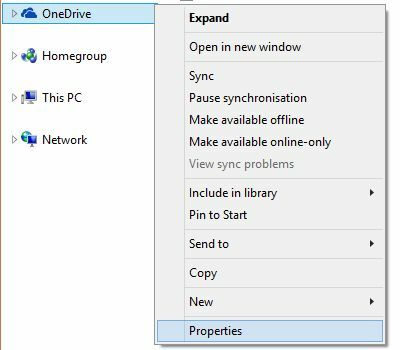
vuonna ominaisuudet ikkuna, vaihda kohtaan Sijainti välilehti, valitse Liikkua… ja valitse haluamasi sijainti. Huomaa, että vain vanhan OneDrive-kansion sisältö siirretään, ei itse kansio. Joten luo OneDrive-niminen kansio, jos se on haluamasi kohde. Napsauta sitten kunnossa.
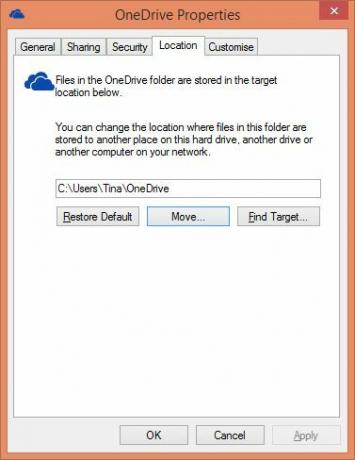
Varmista, että haluat siirtää kaikki vanhan OneDrive-kansion tiedostot uuteen sijaintiin.
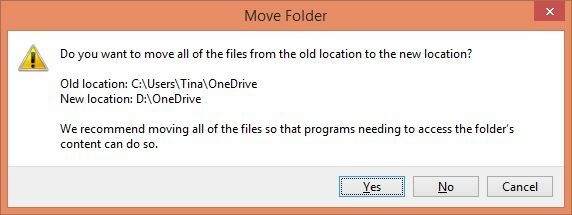
Kun muutto on valmis, tarkista ovatko kaikki tiedostot saapuneet turvallisesti uuteen sijaintiin. Kansion tulisi näyttää seuraavan kaltaiselta.

Nyt voit palata vanhaan sijaintiin ja poistaa nyt tyhjän OneDrive-kansion.

Mukauta synkronointiasetuksia
OneDrive ei toimi automaattisesti synkronoi kaikki pilvessä tallentamasi tiedostot Tiedostojen synkronointi SkyDriven kanssa Windows 8.1: ssäTietojen tallentaminen etäältä ja synkronointi laitteiden välillä ei ole koskaan ollut näin helppoa, varsinkin jos käytät Windowsia 8.1. SkyDrive sai merkittävän päivityksen, joka paransi integraatiotaan Windowsin kanssa ja lisäsi mielenkiintoista uutta ominaisuudet. Lue lisää paikalliseen asemaan. Se, mitä näet paikallisessa OneDrive-kansiossa, ovat usein ”älykkäitä tiedostoja”; voit kutsua heitä myös "haamutiedostoiksi". Ne ovat fiksuja, koska säästävät tilaa. Sen sijaan, että vieisivät levytilaa koko ajan, vain avattavat tiedostot ladataan Cloudista. Haittana on, että et pääse tiedostoihin, kun olet offline-tilassa, esimerkiksi matkoilla.
Tässä on yksinkertainen temppu varmistaa, että tärkeät tiedostot ovat aina saatavilla. Avaa tietokoneesi OneDrive-kansio, napsauta hiiren kakkospainikkeella kansiota, jota sinun on käytettävä milloin tahansa, ja valitse Aseta saataville offline-tilassa. Se siitä.
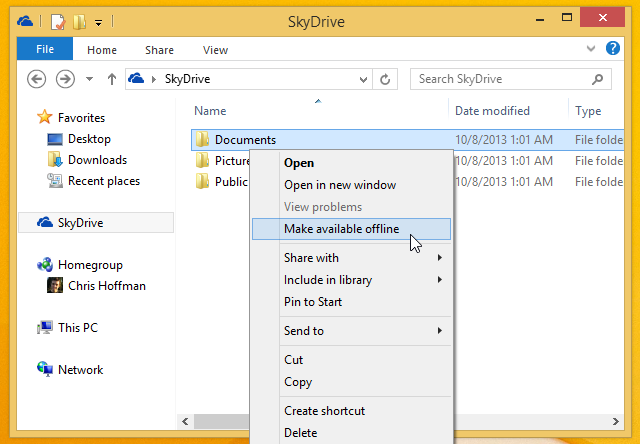
Jos tarvitset kopion kaikista paikallisen aseman tiedostoista, siirry OneDrive-sovellukseen, avaa oikeanpuoleinen valikko ja siirry kohtaan asetukset, sitten vaihtoehdot, ja aseta Käytä kaikkia tiedostoja offline-tilassa että Päällä.
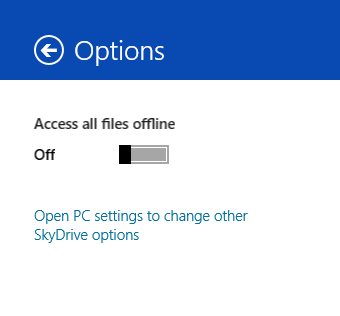
Ota kameran varmuuskopiointi käyttöön ja ansaitse 3 Gt tallennustilaa
OneDrive tarjoaa Camera Roll -ominaisuuden kuvien ja videoiden varmuuskopiointiin pilveen. Etsiä Kamerarulla Charms -palkin kautta päästäksesi suoraan sen asetuksiin. Oletusarvon mukaan lataukset on poistettu käytöstä. Voit halutessasi ladata valokuvia laadukkaasti tallennustilan säästämiseksi tai parhaan mahdollisen laadun, jos haluat varmuuskopioida valokuvasi. Videoiden lähettäminen OneDriveen on erillinen vaihtoehto.
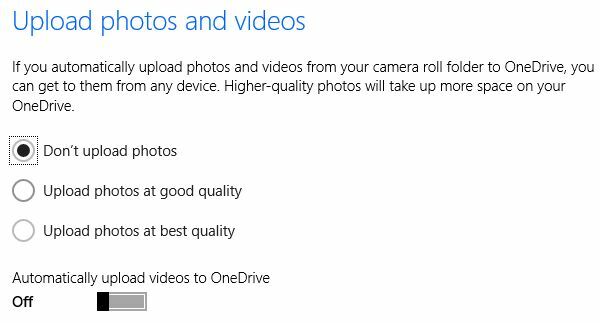
Huomaa, että OneDrive hakee kuvia ja videoita vain Kuva- ja video-kirjastoista. Voit siirtää näitä kansioita samalla tavalla kuin voit siirtää OneDrivea File Explorer -sovelluksen kautta (katso yllä).
OneDrive voi myös varmuuskopioida valokuvia ja videoita mobiililaitteistasi. Voit ansaita jopa 3 Gt ilmaista online-tallennustilaa, jos asennat OneDrive-mobiilisovelluksen (esimerkiksi iOS, Androidtai Windows Phone 8) ja ota kameran varmuuskopiointitoiminto käyttöön.

Käytä OneDriveä oletusasetuksena Tallenna sijaintiin
Onnistuitko tarttumaan ylimääräiseen tallennustilaan, kun Microsoft nimitti SkyDrive virallisesti OneDriveksi? Jos mietit edelleen, mitä tehdä lisätilaan, entä jos sitä käytetään varmuuskopiona? Tai ehkä haluat synkronoida kaikki tiedostosi useiden Windows 8 -laitteiden välillä? Jotta tämä tapahtuisi, haluat, että Windows 8 tallentaa kaikki tiedostot OneDriveen oletusarvoisesti.
Tämän asettaminen on hieman tylsiä. Onneksi oma Chris Hoffman on suunnitellut prosessin osoittamalla kaiken OneDriveen artikkelissa HowToGeek.
Poista OneDrive käytöstä
On pieni mahdollisuus, että et ole ollenkaan tyytyväinen OneDriveen. Saatat olla itse isännöivät tiedostot pilvessä Kenelle tarvitaan Dropbox ja SkyDrive? Isännöi omia tiedostojasi FTPboxillaJos sinulla olisi miljoona dollaria, tallentaisitko mieluummin sen tallessa jonkun talossa tai omassa paikassa. Miksi et haluaisi hallita omia tietojasi, kuten omaisuutta? Lue lisää . Tai ehkä sinulla on vain yksi Windows 8 -laite, etkä halua tallentaa kopioita henkilökohtaisista tiedostoistasi Pilvessä. Haluat vain poistaa OneDrive käytöstä.
Vaikka OneDrivesta on tullut kiinteä osa Windows 8: ta, se voidaan poistaa käytöstä ryhmäkäytäntöeditorin avulla. Se kuulostaa monimutkaisemmalta kuin on, mutta olemme laatineet askel askeleelta selityksen vain ollaksesi varmoja: OneDriven poistaminen käytöstä Windows 8.1 Prossa Kuinka poistaa OneDrive käytöstä vain muutamalla napsautuksellaMicrosoft OneDrive on pakattu osaksi Windows 10, ja se voi vetää järjestelmän resursseja. Onneksi se on helppo poistaa käytöstä tai poistaa. Tässä on useita tapoja poistaa OneDrive tietokoneesta. Lue lisää
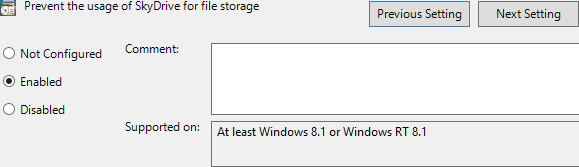
Jos et käytä Windows 8.1 Prota, voit kokeilla REG-tiedoston tarjoaa kahdeksan foorumia.
Käytätkö OneDriveä?
Mitä otat OneDrivessä? Luuletko, että se on hyvin integroitu, puuttuu ominaisuuksia, vai pidätkö sinusta liian tunkeilevaa? Kuulemme ajatuksesi kommenteissa!
Tina on kirjoittanut kuluttajateknologiasta jo yli kymmenen vuoden ajan. Hänellä on luonnontieteiden tohtori, tutkintotodistus Saksasta ja diplomi-insinööri Ruotsista. Hänen analyyttinen tausta on auttanut häntä menestymään teknologiatoimittajana MakeUseOfissa, jossa hän nyt hallinnoi avainsanatutkimusta ja -toimintoja.